สร้างและปรับใช้เพจทางการตลาด
เคล็ดลับ
หากคุณต้องการทดลองใช้ Dynamics 365 Customer Insights ฟรี คุณสามารถลงทะเบียนเพื่อรับ การทดลองใช้ 30 วัน
สำคัญ
บทความนี้ใช้กับ การตลาดแบบผลักออก เท่านั้น
เพจทางการตลาดคือเว็บเพจที่มาพร้อมกับฟอร์มซึ่งผู้ใช้สามารถลงทะเบียนรับข้อเสนอ อัปเดตข้อมูลผู้ติดต่อ จัดการการสมัครใช้งานรายชื่อผู้รับจดหมาย และอีกมากมาย ข้อมูลทั้งหมดที่ส่งผ่านเพจทางการตลาดจะได้รับการบันทึกไว้โดย Dynamics 365 Customer Insights - Journeys และนำไปใช้กับฐานข้อมูลลูกค้าของคุณในทันที
เพจทางการตลาดจะผสานรวมและมาพร้อมกับฟังก์ชันที่ขายเพิ่มมากขึ้นสำหรับคุณลักษณะ Dynamics 365 Customer Insights - Journeys อื่นๆ จำนวนมาก รวมถึงการตลาดผ่านอีเมล การเดินทางของลูกค้า การวิเคราะห์พฤติกรรม การให้คะแนนลูกค้าเป้าหมาย และการวิเคราะห์
สำคัญ
คุณลักษณะเพจทางการตลาดที่อธิบายไว้ในหัวข้อนี้ต้องการให้คุณมีพอร์ทัล Power Apps ที่เกี่ยวข้องกับอินสแตนซ์ Dynamics 365 Customer Insights - Journeys ของคุณ หากผู้ดูแลระบบของคุณเลือกที่จะติดตั้ง Customer Insights - Journeys โดยไม่มีพอร์ทัล จากนั้นคุณลักษณะที่อธิบายในหัวข้อนี้จะไม่สามารถใช้ได้สำหรับคุณ หากคุณพยายามใช้งานเพจทางการตลาดโดยไม่ต้องมีพอร์ทัล คุณจะได้รับการแจ้งเตือนถึงปัญหาและได้รับการเสนอโอกาสในการติดตั้งพอร์ทัล หากคุณต้องการ (ต้องการสิทธิ์ผู้ดูแลระบบ)
อย่างไรก็ตาม โปรดทราบว่าศูนย์การสมัครใช้งานเริ่มต้นอย่างง่าย คือ พร้อมใช้งาน แม้ว่าคุณจะไม่มีพอร์ทัล หน้านี้โฮสต์โดยเซิร์ฟเวอร์ Dynamics 365 Customer Insights - Journeys ของคุณ และสามารถปรับแต่งได้โดยใช้คุณลักษณะที่อธิบายไว้ในหัวข้อนี้ ข้อมูลเพิ่มเติม: ศูนย์การสมัครสมาชิกเริ่มต้น
ภาพรวม: วิธีสร้างเพจทางการตลาดใหม่และเริ่มใช้งาน
กระบวนการโดยรวมสำหรับการสร้างเพจทางการตลาดใหม่และทำให้สามารถใช้งานบนเว็บได้มีลำดับขั้นดังต่อไปนี้
ไปที่ การตลาดแบบผลักออก>การตลาดบนอินเทอร์เน็ต>เพจทางการตลาด และเลือก สร้าง ในแถบคำสั่ง เพื่อเริ่มการสร้างเพจใหม่
เลือกเทมเพลตของเพจ ซึ่งจะสร้างการออกแบบเริ่มแรกของคุณด้วยการสร้างชนิดของเพจ เค้าโครงของคอลัมน์ และตัวอย่างเนื้อหา
เพิ่มและแก้ไขเนื้อหาเพจของคุณ ใช้ตัวแก้ไขกราฟิกเพื่อลากองค์ประกอบของเพจใหม่ไปยังการออกแบบของคุณ (รวมถึงฟอร์ม ข้อความ รูปภาพ และอีกมากมาย) และใช้ตัวแก้ไข HTML เพื่อเพิ่มคุณลักษณะพิเศษ ลักษณะแบบกำหนดเอง และสคริปต์ ในระหว่างนี้ คุณอาจต้องสร้างฟอร์มใหม่ แต่ตามปกติแล้วคุณจะสามารถใช้รายการที่มีอยู่ได้
เมื่อคุณพอใจกับการออกแบบแล้ว ให้ตรวจหาเนื้อหาที่จำเป็นและข้อผิดพลาดทางเทคนิคด้วยการเลือก ตรวจหาข้อผิดพลาด ในแถบคำสั่ง หากพบปัญหา ให้อ่านคำอธิบาย แก้ไขปัญหา และลองอีกครั้งจนกว่าเพจจะผ่านการตรวจสอบข้อผิดพลาด
เลือก บันทึก ในแถบคำสั่ง เพจของคุณจะได้รับการตรวจสอบความถูกต้องและบันทึกในระบบ แต่จะยังคงไม่ขึ้นบนเว็บ เลือก การใช้งานจริง เพื่อเผยแพร่ไปยังพอร์ทัล Power Apps ของคุณ ซึ่งจะทำให้พร้อมใช้งานที่ URL สาธารณะ ตอนนี้คุณพร้อมแล้วที่จะเริ่มโปรโมตด้วยการรวมลิงก์ไปยังเพจในข้อความอีเมลทางการตลาด แบนเนอร์ โพสต์สื่อสังคมออนไลน์ และการริเริ่มทางการตลาดอื่นๆ
ข้อมูลเพิ่มเติม: ออกแบบเนื้อหาดิจิทัลของคุณ
ส่วนที่เหลือของหัวข้อนี้จะให้ข้อมูลเกี่ยวกับขั้นตอนเหล่านี้ รวมถึงวิธีการทำงานกับฟอร์มและฟิลด์ฟอร์ม วิธีการรวมเพจทางการตลาดลงในอีเมลและการเดินทางของลูกค้า และวิธีอ่านและตีความผลลัพธ์
ชนิดของเพจทางการตลาด
เพจทางการตลาดแบ่งเป็นชนิดพื้นฐานสามชนิด ดังนี้
- เพจเริ่มต้น
เพจเริ่มต้นคือเว็บเพจที่มีฟอร์มป้อนข้อมูลซึ่งผู้เยี่ยมชมสามารถใช้เพื่อลงทะเบียนรับการดาวน์โหลด ส่วนลด รายชื่อผู้รับจดหมาย หรือสิทธิประโยชน์อื่นๆ ด้วยการป้อนรายละเอียดผู้ติดต่อของพวกเขา เมื่อผู้เยี่ยมชมส่งฟอร์ม Dynamics 365 Customer Insights - Journeys จะจัดเก็บค่าที่ส่งไว้ในฐานข้อมูลของคุณโดยอัตโนมัติ สร้างเรกคอร์ดใหม่ หรืออัปเดตรายการที่มีอยู่ตามที่จำเป็น - ศูนย์การสมัครใช้งาน
ข้อความอีเมลทางการตลาดทั้งหมดต้องมีลิงก์ไปยังศูนย์การสมัครใช้งาน ซึ่งผู้รับเมลจะสามารถไปที่นี่เพื่อยกเลิกการสมัครใช้งาน เลือกรายการอื่นที่จะสมัครใช้งาน หรืออัปเดตข้อมูลผู้ติดต่อของพวกเขาได้ คุณสามารถเลือกรายชื่อส่งเมลที่จะรวมไว้ในศูนย์การสมัครใช้งานแต่ละรายการ แต่ศูนย์การสมัครใช้งานทั้งหมดจะรวมกล่องกาเครื่องหมายที่ผู้เยี่ยมชมสามารถใช้เพื่อยกเลิกการรับข่าวจากอีเมลทางการตลาดทั้งหมดได้ - ส่งต่อให้เพื่อน
หากคุณต้องการให้ผู้รับข้อความอีเมลทางการตลาดของคุณสามารถส่งต่อข้อความให้เพื่อนที่อาจสนใจข้อเสนอของคุณ ให้สร้างเพจทางการตลาดส่งต่อให้เพื่อน และรวมลิงก์ไปยังเพจไว้ในข้อความอีเมลทางการตลาดของคุณด้วย Dynamics 365 Customer Insights - Journeys จะติดตามเมื่อมีการส่งต่อข้อความโดยผู้ติดต่อที่ใช้ฟอร์มส่งต่อให้เพื่อน แต่ไม่ใช่เมื่อผู้ติดต่อส่งต่อข้อความโดยใช้การไคลเอ็นต์อีเมลมาตรฐานของตนเอง ข้อความที่ส่งต่อโดยใช้ไคลเอ็นต์อีเมลจะยังคงมีเว็บบีคอนและและลิงก์ที่ปรับให้เป็นแบบเฉพาะตัวของผู้รับเดิม ดังนั้นผลลัพธ์ของอีเมลของคุณจะแสดงการโต้ตอบทั้งหมดกับข้อความที่ส่งต่อเหล่านี้ตามที่มีการดำเนินการโดยผู้รับเดิมแต่เมื่อผู้ติดต่อใช้ฟอร์มส่งต่อให้เพื่อน Dynamics 365 Customer Insights - Journeys จะสร้างเว็บบีคอนใหม่และลิงก์เปลี่ยนเส้นทางที่ปรับให้เป็นแบบเฉพาะตัวสำหรับแต่ละข้อความที่ส่งต่อ นอกจากนี้ ผู้รับการส่งต่อให้เพื่อนจะไม่เห็นข้อมูลที่ปรับให้เป็นแบบเฉพาะตัวใดๆ ที่สร้างขึ้นสำหรับผู้รับเดิม เพื่อเหตุผลด้านความเป็นส่วนตัวของข้อมูล ข้อมูลทั้งหมดที่ป้อนในฟอร์มส่งต่อให้เพื่อนจะถูกลบหลังจากนั้น 30 วัน จึงไม่มีการสร้างเรกคอร์ดผู้ติดต่อหรือลูกค้าเป้าหมายใหม่ เว้นแต่ผู้รับของการส่งต่อจะเลือกลงทะเบียนกับองค์กรโดยใช้เพจเริ่มต้น
Dynamics 365 Customer Insights - Journeys ยังรวมทั้ง Customer Voice (สำหรับการดำเนินการแบบสำรวจออนไลน์) และ Event Management (ซึ่งรวมเว็บไซต์อีเวนท์เต็มรูปแบบซึ่งให้ข้อมูลของอีเวนท์และการลงทะเบียน) ไว้ด้วย เช่นเดียวกับเพจทางการตลาด คุณสมบัติเหล่านี้มาพร้อมกับเว็บเพจแบบโต้ตอบที่ใช้เป็นพอร์ทัล Power Apps และทำงานคล้ายกับเพจทางการตลาดในเบื้องหลัง แต่มีลักษณะเป็นแบบเฉพาะทางมากกว่า คุณจึงจะทำงานกับคุณสมบัตินี้ใน แตกต่างกัน ข้อมูลเพิ่มเติม: ตั้งค่าเว็บไซต์เหตุการณ์, และ สร้างและดำเนินการแบบสำรวจออนไลน์
สร้าง ดู และจัดการเพจทางการตลาด
การสร้างเพจทางการตลาดใหม่
หากต้องการสร้างเพจทางการตลาดใหม่ ให้ทำอย่างใดอย่างหนึ่งต่อไปนี้
ไปที่ การตลาดแบบผลักออก>การตลาดบนอินเทอร์เน็ต>เพจทางการตลาด เพื่อไปที่รายชื่อเพจทั้งหมดที่มีอยู่บนอินสแตนซ์ของคุณในขณะนี้ แล้วจากนั้นเลือก +สร้าง ในแถบคำสั่ง ระบบจะขอให้คุณเลือกเทมเพลต ซึ่งจะสร้างชนิดของเพจและเค้าโครงของคอลัมน์ และอาจแสดงตัวอย่างเนื้อหาด้วย แล้วคุณจะไปที่ตัวออกแบบเนื้อหา ซึ่งคุณสามารถเริ่มออกแบบเพจของคุณได้
ขณะทำงานในข้อความอีเมลทางการตลาดหรือการเดินทางของลูกค้า ให้เพิ่มไทล์หรือองค์ประกอบการออกแบบเพจทางการตลาดในการเดินทางหรือข้อความของคุณ แล้วเลือก +สร้าง บนแท็บ คุณสมบัติ แทนที่จะเลือกเพจที่มีอยู่ เมนูลอยแบบสร้างด่วนจะเลื่อนเข้ามาจากด้านข้างของหน้าจอ ซึ่งคุณจะต้องป้อนค่าสำหรับฟิลด์ที่จำเป็นทั้งหมด แล้วเลือก ตกลง เพจทางการตลาดใหม่จะได้รับการสร้างด้วยการตั้งค่าที่คุณเลือก และใช้กับไทล์การเดินทางของลูกค้าใหม่ของคุณ อย่างไรก็ตาม คุณจะต้องดำเนินการเพจให้เสร็จสิ้นภายหลังด้วยการเลือกเทมเพลตและปรับแต่งตามต้องการ คุณสามารถทำได้โดยเลือก แก้ไข บนแท็บ คุณสมบัติ ขณะที่เลือกเพจ หรือคุณสามารถทำได้ภายหลังจากที่นี่ หรือจากรายการทั้งหมดที่ การตลาดแบบผลักออก>การตลาดบนอินเทอร์เน็ต>เพจทางการตลาด
ตั้งค่าฟิลด์ที่ต้องการ
ทุกครั้งที่คุณสร้างเพจทางการตลาดใหม่ คุณต้องกรอกข้อมูลฟิลด์ที่ต้องการที่แสดงในส่วนหัวของหน้า เลือกปุ่ม ฟิลด์หัวข้อเพิ่มเติม ที่ด้านข้างของส่วนหัว เพื่อเปิดกล่องโต้ตอบแบบหล่นลง และทำการตั้งค่าต่อไปนี้:
- ชื่อ: ป้อนชื่อสำหรับเพจที่คุณสามารถแยกแยะได้ง่ายในภายหลัง ชื่อนี้ใช้สำหรับภายในเท่านั้น
- ชนิด : เลือก ประเภทของหน้า ที่คุณกำลังทำ ประเภทแต่ละประเภทมีข้อกำหนดและตัวเลือกที่ต่างกัน
- URL บางส่วน: เมื่อคุณเผยแพร่เพจ ค่านี้จะกลายเป็นส่วนหนึ่งของ URL หน้าจะได้รับการเผยแพร่บนพอร์ทัล Power Apps ของคุณ ดังนั้น URL สุดท้ายสำหรับหน้าจะมีฟอร์ม: https://<YourOrg>.microsoftcrmportals.com/<PartialURL> ป้อน URL บางส่วนที่เหมาะสม (โปรดทราบว่าผู้ติดต่ออาจสังเกตเห็นข้อความนี้เมื่อโหลดเพจของคุณ)
(การตั้งค่าเหล่านี้ยังมีอยู่บนแท็บ สรุป ด้วย)
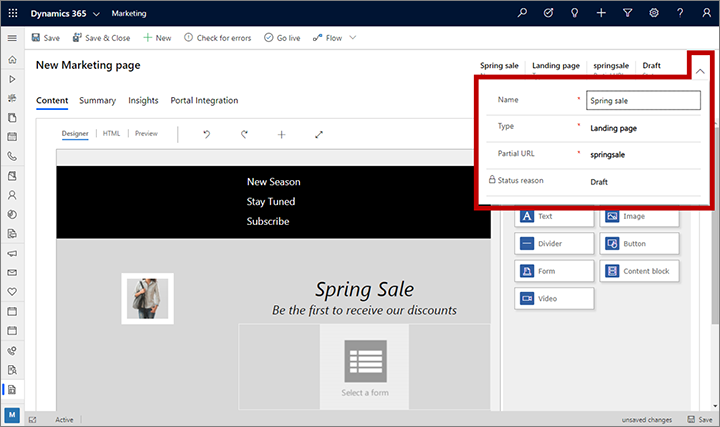
เลือก บันทึก บนแถบคำสั่ง หลังจากที่คุณทำตั้งค่าเหล่านี้เสร็จแล้ว
ออกแบบเนื้อหาของคุณ
หลังจากเลือกเทมเพลตแล้ว คุณจะมาที่ตัวออกแบบเนื้อหาของเพจ ซึ่งคล้ายกับตัวออกแบบเนื้อหาดิจิทัลอื่นที่มีอยู่ใน Dynamics 365 Customer Insights - Journeys สามารถใช้งานตัวออกแบบได้ดังนี้
แท็บ เนื้อหา>ตัวออกแบบ มาพร้อมกับเครื่องมือกราฟิกที่คุณจะใช้เพื่อออกแบบเนื้อหาของคุณโดยใช้การลากและวาง และการชี้และคลิก เพิ่มองค์ประกอบใหม่ในการออกแบบของคุณด้วยการลากองค์ประกอบจากแท็บ เนื้อหา>ตัวออกแบบ>แถบเครื่องมือ มายังพื้นที่ทำงานเนื้อหา เลือกองค์ประกอบการออกแบบที่มีอยู่ในการออกแบบของคุณอยู่แล้ว แล้วใช้แท็บ เนื้อหา>ตัวออกแบบ>คุณสมบัติ เพื่อกำหนดค่าและกำหนดรูปแบบ
เมื่อคุณเลือกองค์ประกอบการออกแบบบนพื้นที่ทำงาน ตามปกติแล้วคุณจะเห็นแถบเครื่องมือแบบป็อปอัพอยู่ด้านบนองค์ประกอบ เครื่องมือที่มีจะแตกต่างไปตามชนิดขององค์ประกอบการออกแบบที่คุณเลือก โดยทั่วไปแล้ว แถบเครื่องมือจะมีคำสั่งให้ย้าย คัดลอก หรือลบองค์ประกอบที่เลือก สำหรับองค์ประกอบข้อความ แถบเครื่องมือจะมีคำสั่งสำหรับการใช้การจัดรูปแบบข้อความพื้นฐานเหมือนอย่างที่คุณทำใน Microsoft Word
เมื่อต้องการจัดรูปแบบหน้าโดยรวมด้วยแบบอักษร สี และพื้นหลัง ให้เลือกที่ใดก็ได้ในพื้นหลังของเพจทางการตลาดในตัวออกแบบ หลังจากที่คุณเลือกพื้นหลังแล้ว แท็บ คุณสมบัติ จะแสดงตัวเลือก เค้าโครงทั่วไป
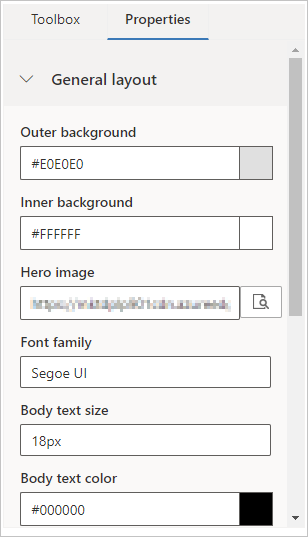
ใช้แท็บ ตัวออกแบบ>HTML เพื่อแก้ไข HTML แบบ raw โดยตรง คุณสามารถใช้เครื่องมือนี้เพื่อวางในการออกแบบ HTML ที่มีอยู่ หรือปรับโค้ดในแบบที่ตัวแก้ไขกราฟิกไม่รองรับ (เช่น แอตทริบิวต์หรือตรรกะที่กำหนดเอง)
สำคัญ
โค้ด HTML สําหรับเพจทางการตลาดที่เผยแพร่ไปยังพอร์ทัลต้องน้อยกว่าขนาดสูงสุดของแอตทริบิวต์ adx_copy ของเอนทิตีพอร์ทัล adx_webpage ไม่รวมถึงรูปภาพหรือสคริปต์ที่นำเข้า ถ้าคุณพยายามที่จะเผยแพร่การออกแบบที่มีขนาดใหญ่กว่าขนาดสูงสุดของแอตทริบิวต์ adx_copy คุณจะได้รับข้อความแสดงข้อผิดพลาด
ข้อมูลเพิ่มเติม: ออกแบบเนื้อหาดิจิทัลของคุณ
สร้างเทมเพลตเพจทางการตลาด
Dynamics 365 Customer Insights - Journeys มาพร้อมกับคอลเลกชันตัวอย่างเทมเพลตที่จะช่วยให้คุณเริ่มต้นได้อย่างรวดเร็ว นอกจากนี้คุณยังสามารถบันทึกเทมเพลตของตัวคุณเอง ซึ่งคุณอาจทำเพื่อสร้างข้อมูลประจำตัวของคุณเองและสร้างเพจใหม่อย่างรวดเร็วที่ตรงตามข้อกำหนด
คุณสามารถดู แก้ไข และสร้างเทมเพลตเพจทางการตลาดทั้งหมดได้โดยไปที่ การตลาดแบบผลักออก>เทมเพลตทางการตลาด>เทมเพลตเพจ กระบวนการสร้างเทมเพลตใหม่จะคล้ายกับการสร้างเพจใหม่ แต่คุณจะเริ่มจากกระดานว่างแทนที่จะเลือกจากเทมเพลตตั้งแต่แรก
ข้อมูลเพิ่มเติม: ทำงานกับอีเมล เพจและฟอร์มแม่แบบ
ปรับใช้เพจทางการตลาดของคุณ
ขณะที่คุณสร้างเพจทางการตลาด เพจจะยังคงอยู่ในสถานะแบบร่าง จึงสามารถแก้ไขได้ใน Dynamics 365 Customer Insights - Journeys แต่ยังไม่พร้อมใช้งานสำหรับลูกค้าบนอินเทอร์เน็ต เมื่อเพจของคุณพร้อมใช้งานจริง คุณต้องเผยแพร่โดยการเลือก ใช้งานจริง การออกแบบของคุณจะได้รับการตรวจสอบเพื่อหาข้อผิดพลาด และเมื่อผ่านแล้วจะนำไปเผยแพร่ในพอร์ทัลของคุณ หากพบปัญหา ให้อ่านข้อความแสดงข้อผิดพลาด แก้ไขปัญหา และลองอีกครั้ง
คุณสามารถแก้ไขเพจที่ใช้งานจริงได้โดยเลือก แก้ไข ในแถบคำสั่ง ขณะที่คุณกำลังแก้ไข เพจยังคงเข้าถึงได้ในอินเทอร์เน็ต หลังแก้ไขเสร็จแล้ว เลือก บันทึก เพื่อเริ่มใช้งานการเปลี่ยนแปลงจริง การออกแบบของคุณจะได้รับการตรวจสอบเพื่อหาข้อผิดพลาด และเมื่อผ่านแล้ว การปรับปรุงของคุณจะได้รับการเผยแพร่
หมายเหตุ
เพจทางการตลาดส่วนใหญ่จะมีฟอร์มที่ฝังไว้ ซึ่งคุณต้องทำการออกแบบและเผยแพร่แยกต่างหากจากเพจ ฟอร์มที่นำเข้าจะได้รับการตรวจสอบร่วมกับเพจเมื่อคุณเผยแพร่ ดังนั้น หากฟอร์มที่ฝังไว้ได้ถูกลบออกหรือเปลี่ยนแปลงเพื่อไม่ให้ฟอร์มมีผลอีกต่อไป คุณจะเห็นข้อผิดพลาดในการตรวจสอบเมื่อเผยแพร่หรือบันทึกเพจที่ถูกแก้ไข
คุณสามารถลบเพจที่ใช้งานจริงออกจากอินเทอร์เน็ตได้โดยเลือก หยุด ในแถบคำสั่ง
ข้อมูลเพิ่มเติม: เริ่มใช้งานจริงด้วยเอนทิตีที่เผยแพร่ได้และติดตามสถานะของเอนทิตี
รวมเพจเริ่มต้นกับการริเริ่มทางการตลาดอื่นๆ
หากต้องการรวมลิงก์ไปยังเพจเริ่มต้นในอีเมลทางการตลาด คุณสามารถสร้างลิงก์ข้อความแบบไดนามิก (ในองค์ประกอบข้อความ) ที่อ้างอิงเพจโดยใช้คุณลักษณะ การช่วยแก้ไข หรือเพิ่มองค์ประกอบเพจทางการตลาดเฉพาะ ซึ่งจะสร้างปุ่มเรียกให้ดำเนินการสีสันสดใสที่ลิงก์ไปยังเพจ ข้อมูลเพิ่มเติม: เพิ่มเนื้อหาแบบไดนามิกในข้อความอีเมล และ องค์ประกอบฟอร์มสำหรับเพจทางการตลาด
คุณสามารถสร้างการเดินทางของลูกค้าที่รวมทริกเกอร์ที่โต้ตอบกับการส่งเพจทางการตลาด เพื่อให้ผู้ติดต่อที่ส่งเพจได้รับการปฏิบัติต่างจากผู้ที่ไม่ได้ส่ง ในการดำเนินการนี้ ให้รวมไทล์เพจทางการตลาดในการออกแบบการเดินทางของคุณ แล้ววางทริกเกอร์ที่อ้างอิงไทล์นั้นและระบุตรรกะสำหรับวิธีการโต้ตอบกับการดำเนินการนี้ ในการทริกเกอร์บนเพจทางการตลาดที่ลิงก์กับข้อความอีเมลทางการตลาด เพิ่มไทล์อีเมลสำหรับข้อความ แล้วเพิ่มไทล์เพจทางการตลาดเป็นไทล์รองของข้อความ ข้อมูลเพิ่มเติม: ใช้การเดินทางของลูกค้าเพื่อสร้างการส่งเสริมการขายอัตโนมัติ
ดูข้อมูลที่ส่งและวิเคราะห์ประสิทธิภาพของเพจ
หากต้องการดูการส่งฟอร์มและการวิเคราะห์เกี่ยวกับการใช้และประสิทธิภาพของเพจ ให้ทำดังนี้
ไปที่ การตลาดแบบผลักออก>การตลาดบนอินเทอร์เน็ต>เพจทางการตลาด และใช้การควบคุมการค้นหา การเรียงลำดับ และการกรอง เพื่อค้นหาเพจที่คุณต้องการตรวจสอบ
ไปที่แท็บ ข้อมูลเชิงลึก
สำรวจดูแท็บและการแสดงผลต่างๆ ที่นี่เพื่อดูการส่งข้อมูลและรับข้อมูลเชิงลึก
ข้อมูลเพิ่มเติม: วิเคราะห์ผลลัพธ์เพื่อให้ได้ข้อมูลเชิงลึกจากกิจกรรมทางการตลาดของคุณ
กำหนดค่าเริ่มต้นของเพจทางการตลาดและกลยุทธ์การจับคู่
ผู้ดูแลระบบสามารถเลือกการตั้งค่าที่ควบคุมวิธีการทำงานของเพจทางการตลาดบนอินสแตนซ์ของคุณในหลายๆ ด้าน รวมถึงวิธีจับคู่กับการส่งข้อมูลในเพจกับผู้ติดต่อและลูกค้าเป้าหมาย ข้อมูลเพิ่มเติม: กำหนดค่าเพจเริ่มต้น
ประกาศเกี่ยวกับความเป็นส่วนตัว
สำคัญ
หลายประเทศ/ภูมิภาค (รวมถึงสหภาพยุโรป) กำหนดให้คุณต้องได้รับความยินยอมก่อนตั้งค่าคุกกี้ในเครื่องของผู้ใช้ โดยเป็นหน้าที่ขององค์กรของคุณในการรับทราบและปฏิบัติตามกฎหมายและระเบียบที่เกี่ยวข้องทั้งหมดในท้องที่ที่คุณดำเนินการอยู่ รวมถึงความยินยอมในการตั้งค่าคุกกี้ คุณสามารถอ่านเพิ่มเติมเกี่ยวกับระเบียบของ EU ได้ที่ ec.europa.eu/ipg/basics/legal/cookies/ Dynamics 365 Customer Insights - Journeys ใช้คุกกี้ในวิธีต่อไปนี้:
- เพจทางการตลาดที่สร้างและโฮสต์โดย Customer Insights - Journeys ใช้คุกกี้เพื่อเปิดใช้งานคุณลักษณะเติมล่วงหน้าสำหรับผู้ติดต่อที่รู้จัก และบันทึกเมื่อมีผู้ติดต่อเปิดเพจทางการตลาด เพจและเทมเพลตของเพจ Customer Insights - Journeys จะไม่รวมคุณลักษณะที่ยอมรับคุกกี้ ดังนั้น คุณต้องเพิ่มคุณลักษณะดังกล่าว วิธีการเดียวที่จะทำได้คือเพิ่ม JavaScript ลงในส่วน
<head>ของเพจของคุณที่ใช้ตัวแก้ไข HTML ของตัวออกแบบเพจ คุณสามารถพัฒนา JavaScript ของคุณเองหรือใช้โซลูชันฟรีหรือที่ให้สิทธิการใช้งานหลายรายการที่พร้อมให้บริการอยู่แล้ว นอกจากนี้ คุณยังใช้คำชี้แจงสิทธิ์ส่วนบุคคลในตัวสำหรับเพจทางการตลาดเพื่อประกาศการใช้งานคุกกี้ของคุณ แต่การดำเนินการนี้อาจยังไม่เพียงพอในเขตอำนาจศาลทั้งหมด เนื่องจากการดำเนินการนี้ไม่หยุดการตั้งค่าคุกกี้ของเซิร์ฟเวอร์ เพียงแค่แจ้งให้ผู้เยี่ยมชมทราบว่ามีการใช้คุกกี้เท่านั้น (สำหรับข้อมูลเพิ่มเติมเกี่ยวกับคุณลักษณะนี้ ดูที่ กำหนดค่าเพจเริ่มต้น ข้อมูลเพิ่มเติม: สร้างและปรับใช้เพจทางการตลาด - คุณลักษณะ เว็บไซต์ จะใช้คุกกี้เพื่อบันทึกการเยี่ยมชมเว็บเพจใดๆ ที่คุณวางสคริปต์ติดตาม คุกกี้จะทำงานร่วมกับคุณลักษณะเพจทางการตลาดเพื่อระบุผู้ติดต่อโดยการจับคู่ ID ผู้เยี่ยมชมกับการส่งของเพจเริ่มต้น หากเว็บไซต์ของคุณใช้คุกกี้ รวมถึงคุณลักษณะความยินยอมอยู่แล้ว ก็อาจจะครอบคลุมสคริปต์ของเว็บไซต์ Customer Insights - Journeys แล้ว อย่างไรก็ตาม หากคุณไม่มีความยินยอมของคุกกี้ในเว็บไซต์ของคุณ คุณต้องเพิ่มความยินยอมนั้นก่อนที่จะเพิ่มสคริปต์ของเว็บไซต์ไปยังเพจที่ทำการตลาดกับผู้ที่อาศัยในประเทศ/ภูมิภาคที่เกี่ยวข้อง ข้อมูลเพิ่มเติม: ลงทะเบียนการคลิกลิงก์และการเยี่ยมชมเว็บไซต์
- พอร์ทัลของเหตุการณ์จะใช้คุกกี้เซสชันเพื่อช่วยให้ผู้ติดต่อลงชื่อเข้าใช้และลงทะเบียนเหตุการณ์ ข้อมูลเพิ่มเติม: ตั้งค่าพอร์ทัลเหตุการณ์ นอกจากนี้ ยังใช้คุกกี้เพื่อจัดเก็บภาษาของผู้ใช้
ข้อมูลเพิ่มเติม: วิธี Customer Insights - Journeys ใช้คุกกี้